Dieser Beitrag wurde vor mehr als 5 Jahren veröffentlicht. Daher kann es sein, dass sein Inhalt oder ein Teil davon nicht mehr aktuell ist.
Mal ein kurzer Beitrag aus der Reihe. Wie den meisten bekannt sein dürfte, ist iOS etwas restriktiver was die Zugriffsrechte von Apps auf dem Smartphone angeht. So kann zum Beispiel nicht jede App auf die Dateien zugreifen, die auf dem Telefon liegen. Wer also eigene Musik auf dem Telefon hat, kann diese ausschließlich mit der Musik-App von Apple hören. Wer jetzt jedoch ein Spotify-Abo hat, möchte vielleicht nicht unbedingt mehrere Apps nutzen und würde seine gekaufte Musik gerne dort einbinden. Das geht tatsächlich, erfordert allerdings zusätzlich die Desktop-Anwendung von Spotify.
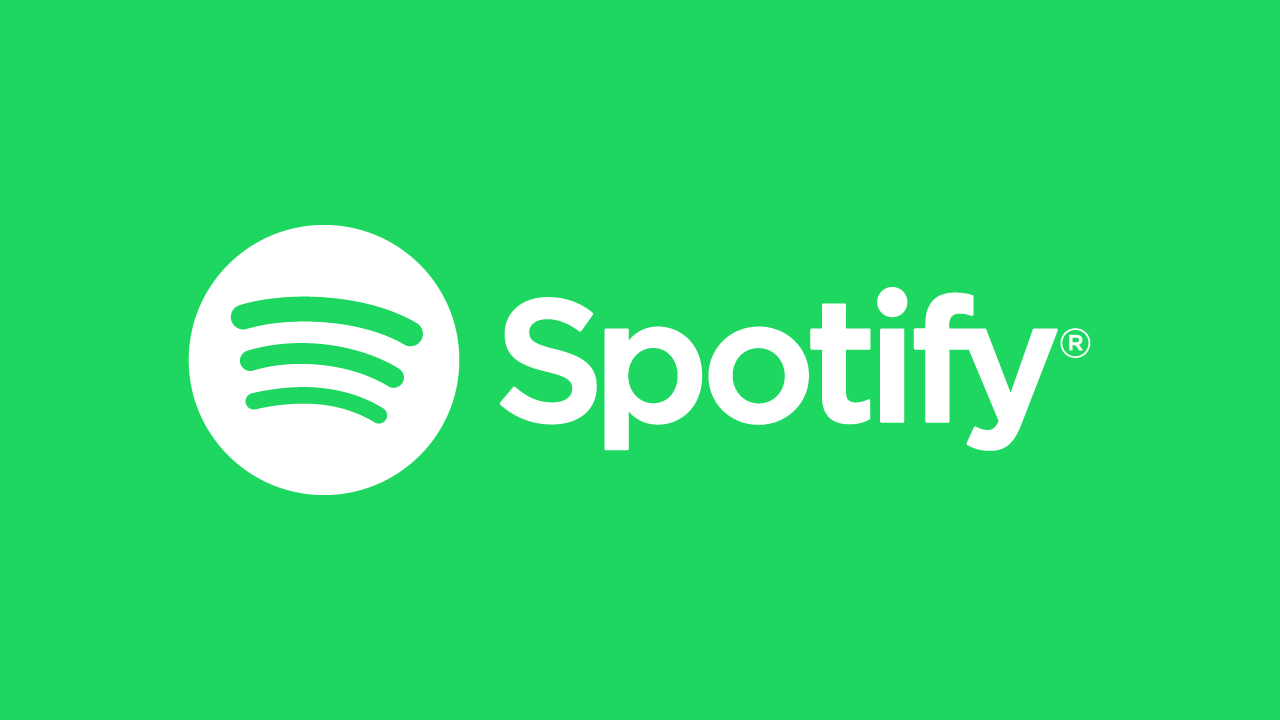
Spotify am Desktop kann nämlich problemlos auf die lokale Musik zugreifen und verwaltet diese innerhalb der Anwendung. Dazu hat man auf der linken Seite neben Songs, Alben, Künstler und Co auch den Punkt Lokale Dateien. Nutzt man die interne Musikbibliothek von Windows, ist hier direkt die eigene Musik zu sehen, nutzt man einen anderen Ordner, kann man allerdings auch problemlos in die Einstellungen gehen und diesen hinzufügen.
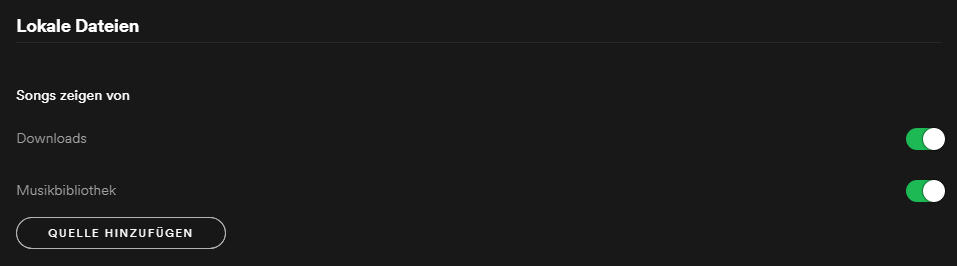
Man kann der Desktop-Anwendung von Spotify beliebig viele Quellen für eigene Musik zuweisen.
Ist die Musik jetzt in der Desktop-Anwendung, kann man sie verwalten. Das bedeutet, dass sie auch in Playlists organisiert werden kann. Kleine Nebeninfo: In der Desktop-Anwendung kann man seine Playlists auch in Ordnern verwalten. Hierzu klickt man einfach rechts auf eine Playlist und klickt dann auf Ordner anlegen. So kann man seine lokalen Playlists auch nach Album oder Ähnlichem organisieren.
Du hast genug von Spotify? Dann könnte dich folgender Beitrag interessieren:
Nun erstellt man also einfach eine Playlist, packt die Musik dort rein und wechselt zu seinem iPhone oder iPad. Man beachte, dass sich die Desktop-Anwendung und die Smartphone-App im gleichen Netzwerk befinden müssen, bis die Musik übertragen wurde. Dort schaut man dann unter Bibliothek und dann auf Playlists und sucht dort die Playlist raus, welche man eben am Rechner erstellt hat. Hier gibt es jetzt zwei verschiedene Ansichten die auftreten können. Entweder die Playlist wird leer angezeigt oder man sieht die Liste aller Songs, welche allerdings ausgegraut dargestellt wird.
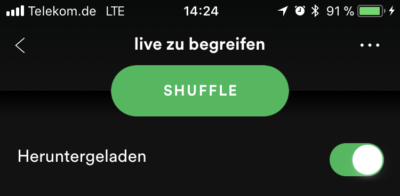
Letztere ist einfacher zu bedienen, da man hier einfach einen Schalter hat, um die Songs herunterzuladen. Diesen legt man um und der Download beginnt. Während des Downloads muss das iOS-Gerät zwingend im selben Netzwerk wie der Desktop-Rechner bleiben und die Desktop-Anwendung darf nicht geschlossen werden. Bei der anderen Ansicht muss man oben rechts auf die drei Punkte tippen und dann auf Herunterladen. Hier hat man leider nur eine sehr fehlerhafte Fortschrittsanzeige, aber es wird dennoch funktionieren.
Jetzt wartet man einfach bis der Download abgeschlossen ist und schon hat man die Musik auf seinem iPhone oder iPad direkt in Spotify und muss sich nicht mit anderen Apps rumschlagen. Das ist insbesondere praktisch, wenn Spotify mal wieder Alben entfernt, bzw. entfernen muss, die man aber selbst auch digital rumliegen hat. Die Verbindung mit der Desktop-App ist ab hier übrigens nicht mehr vonnöten, bis man wieder neue Musik übertragen möchte.
via Spotify-Forum
Toller Text. Sehr informativ und ich wusste gar nicht das dass geht. 👍🏽
War mir auch nicht bekannt, bis mich meine Frau am Montag drauf angesprochen hat, weil ständig Alben die sie hört verschwinden. Es ist etwas umständlich, aber es funktioniert absolut problemlos.
Sehr nice, danke für den Hinweis! Endlich kann ich unterwegs auch mal wieder die Ärzte hören :)
(also natürlich erst, nachdem ich die FLAC-Dateien konvertiert habe… 🙄)
Sehe ich es richtig, dass Spotify keine FLAC-Dateien akzeptiert? Habe das nicht probiert und würde das im Beitrag dann als Hinweis hinzufügen.
Nicht schlecht aber viel zu fummelig. Und da wird Android immer nachgesagt, dass man da rumbasteln muss. ;o)
Ach, bei Android muss man dafür an vielen anderen Stellen immer rumbasteln 😜
Hallo, ich danke für diesen Bericht, habe eine Fragen/Problem.
Ich bin Ihrer Anleitung gefolgt, klappt auch soweit. Allerdings werden die so übertragenen Alben in Spotify auf dem iPhone NICHT unter Album angezeigt. Ist das normal, geht das nicht? Oder was kann ich tun? Ich würde gerne, dass die neuen Alben auch unter „Album“ angezeigt werden.
Freue mich über Hilfe! Vielen Dank!
Leider ist das eine Beschränkung seitens Spotify. Die Lieder werden ausschließlich in diesen Playlisten angezeigt. Daher hatte ich im Beitrag auch empfohlen, die Alben einfach selbst in Playlisten zu organisieren. Es ist nicht optimal und ich hoffe, dass Spotify das irgendwann anpasst, aber immerhin funktioniert es.
Hallo,
bei mir geht das nicht. Ich habe auf die Art zig Lieder früher aufs Iphone gebracht. Mittlerweile sind die Playlists nur noch leer. Spotify auf dem Iphone zeigt mir zwar an, dass da angeblich x Titel drin sein sollen, aber ich sehe sie einfach nicht. Woran kann das liegen?
Vielen Dank im Voraus.
Gute Frage. Ich habe es eben nochmal probiert und es geht nach wie vor problemlos. Vielleicht muss man die Playlisten nochmal löschen und neu erstellen.
Gleiches Problem wie Big. Sehe in der Übersicht die Playlist mit der Anzahl der Songs, wenn ich in die Playlist reingehe ist kein Song drin. Auch über die drei Punkte oben rechts lassen sich die Dateien nicht runterladen.
Blöde Frage, aber befindest du dich im selben Netzwerk mit iPhone und PC? Das ist Voraussetzung dafür, dass es überhaupt sichtbar ist. Nur dann wird etwas angezeigt und lässt sich herunterladen. Wenn es dann heruntergeladen ist, ist das Netzwerk danach egal. Außer man aktualisiert die Liste, dann muss man für die erneute Synchronisation wieder beide Geräte im selben Netzwerk haben.
Ach nice! Danke dir für den Tipp! Spotify und lokale Dateien auf dem iPhone sind offenbar so eine Sache. Klappt damit aber super. Bin aber ehrlich gesagt am überlegen, ob ich nicht langsam zu Apple Music wechseln möchte. Hast du damit zufällig Erfahrungen?
Ich nutze seit einiger Zeit Apple Music als Haupt-Dienst. Als ich meine Wohnung damals mit HomePods ausgestattet habe und Spotify sich geweigert hat, diese nativ mit AirPlay 2 zu unterstützen, habe ich die drei Probemonate in Anspruch genommen und mag es seitdem sehr gerne. Endlich keine Podcasts mehr in der Musik-App. :D
Einziger Wehrmutstropfen ist die Suche und die Community-Playlists. Beides nicht so gut. Aber man kann auch einfach bei Spotify suchen und die Playlist dann auf Apple Music übertragen. Mache ich häufiger so. Hatte dazu auch irgendwann mal was geschrieben: https://kaiserkiwi.de/2015/03/playlisten-von-spotify-zu-xbox-music-uebertragen/